„Magic Keyboard“ klaviatūra, skirta 14 ir 16 colių „MacBook Pro“
Funkciniai klavišai viršutinėje 14 ir 16 colių „MacBook Pro“ klaviatūros „Magic Keyboard“ eilėje nurodo įprastų funkcijų (pvz., garsumo arba ekrano ryškumo padidinimo) sparčiuosius klavišus. „Touch ID“ (maitinimo mygtukas) yra dešinėje funkcinių klavišų pusėje. Kai nustatysite „Touch ID“, naudodami piršto atspaudą galėsite atrakinti „MacBook Pro“, greitai užrakinti ekraną arba pasitelkę funkciją „Apple Pay“ apmokėti pirkinius iš „App Store“, programos „Apple TV“ ir „Apple Books“ bei svetainių.
„Touch ID“ galite nustatyti atlikdami sąranką arba vėliau – skilties System Preferences srityje „Touch ID“. Norėdami nustatyti klaviatūros nuostatas, atidarykite „System Preferences“, spustelėkite „Keyboard“, tada spustelėkite viršuje esančius mygtukus, kad peržiūrėtumėte galimas parinktis.
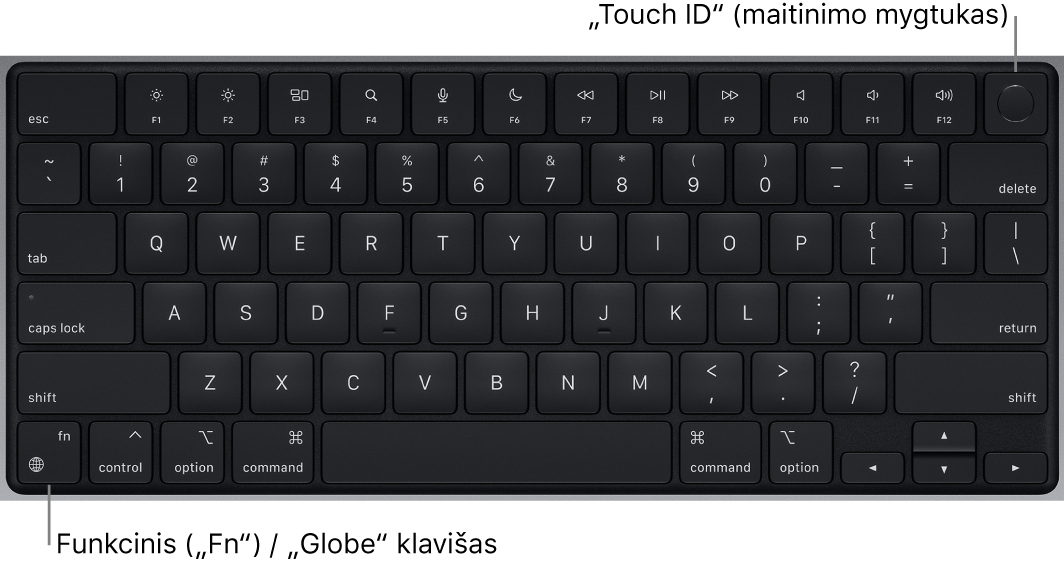
Naudokite „Touch ID“ (maitinimo mygtuką). paspauskite, kad įjungtumėte „MacBook Pro“ (arba tiesiog atidarykite ekrano dangtį ir paspauskite bet kurį klavišą). Kai kompiuterį įjungiate arba paleidžiate iš naujo pirmą kartą, turite prisijungti įvesdami slaptažodį. Atlikę sąranką ir pirmą kartą prisijungę, vėliau to paties seanso metu paraginus įvesti slaptažodį galėsite tiesiog švelniai padėti pirštą ant „Touch ID“ jutiklio ir patvirtinti prieigą.
Paspauskite „Touch ID“ klavišą, kad greitai užrakintumėte ekraną.
Be to, galite naudoti „Touch ID“ bei „Apple Pay“ ir saugiai apmokėti internetinius pirkinius. Daugiau informacijos apie „Touch ID“ rasite temoje „MacBook Pro“ nustatymas. Daugiau informacijos apie „Apple Pay“ rasite temoje „Mac“ funkcijos „Apple Pay“ naudojimas.
Pastaba: Norėdami išjungti „MacBook Pro“, pasirinkite „Apple“ meniu ![]() > „Shut Down“. Norėdami užmigdyti „MacBook Pro“, pasirinkite „Apple“ meniu
> „Shut Down“. Norėdami užmigdyti „MacBook Pro“, pasirinkite „Apple“ meniu ![]() > „Sleep“.
> „Sleep“.
Daugelį sistemos funkcijų galima pasiekti naudojant funkcinius klavišus.
Ryškumo klavišai (F1, F2): paspauskite
 arba
arba  , kad sumažintumėte ar padidintumėte ekrano ryškumą.
, kad sumažintumėte ar padidintumėte ekrano ryškumą.„Mission Control“ klavišas (F3): paspauskite
 , kad peržiūrėtumėte, kas šiuo metu įjungta kompiuteryje „MacBook Pro“, įskaitant visus darbalaukio ekranus ir atidarytus langus.
, kad peržiūrėtumėte, kas šiuo metu įjungta kompiuteryje „MacBook Pro“, įskaitant visus darbalaukio ekranus ir atidarytus langus.„Spotlight“ paieška (F4): paspauskite
 , kad atidarytumėte „Spotlight“ ir lengvai ieškotumėte ko nors kompiuteryje „MacBook Pro“.
, kad atidarytumėte „Spotlight“ ir lengvai ieškotumėte ko nors kompiuteryje „MacBook Pro“.Diktavimas / „Siri“ (F5): paspauskite
 , kad aktyvuotumėte diktavimą – tekstą galite diktuoti visur, kur galite jį įvesti (pavyzdžiui, „Messages“, „Mail“, „Pages“ ir kitose programose). Norėdami suaktyvinti „Siri“, laikykite nuspaudę
, kad aktyvuotumėte diktavimą – tekstą galite diktuoti visur, kur galite jį įvesti (pavyzdžiui, „Messages“, „Mail“, „Pages“ ir kitose programose). Norėdami suaktyvinti „Siri“, laikykite nuspaudę  , tada iškart ištarkite komandą.
, tada iškart ištarkite komandą.„Do Not Disturb“ klavišas (F6): paspauskite
 , kad įjungtumėte arba išjungtumėte funkciją „Do Not Disturb“. Kai „Do Not Disturb“ įjungta, kompiuteryje „MacBook Pro“ nematysite ir negirdėsite pranešimų, bet vėliau galėsite juos peržiūrėti atidarę „Notification Center“.
, kad įjungtumėte arba išjungtumėte funkciją „Do Not Disturb“. Kai „Do Not Disturb“ įjungta, kompiuteryje „MacBook Pro“ nematysite ir negirdėsite pranešimų, bet vėliau galėsite juos peržiūrėti atidarę „Notification Center“.Medijos klavišai (F7, F8, F9): paspauskite
 norėdami atsukti atgal,
norėdami atsukti atgal,  – norėdami leisti ar pristabdyti arba
– norėdami leisti ar pristabdyti arba  – norėdami prasukti į priekį dainą, filmą ar skaidrių pateiktį.
– norėdami prasukti į priekį dainą, filmą ar skaidrių pateiktį.Nutildymo klavišas (F10): paspauskite
 , kad nutildytumėte garsą įtaisytuosiuose garsiakalbiuose arba prie 3,5 mm skersmens ausinių lizdo prijungtose ausinėse.
, kad nutildytumėte garsą įtaisytuosiuose garsiakalbiuose arba prie 3,5 mm skersmens ausinių lizdo prijungtose ausinėse.Garsumo klavišai (F11, F12): paspauskite
 arba
arba  , kad sumažintumėte ar padidintumėte garsumą įtaisytuosiuose garsiakalbiuose arba prie 3,5 mm skersmens ausinių lizdo prijungtose ausinėse.
, kad sumažintumėte ar padidintumėte garsumą įtaisytuosiuose garsiakalbiuose arba prie 3,5 mm skersmens ausinių lizdo prijungtose ausinėse.Klavišas „Function“ („Fn“) / „Globe“: paspauskite
 , kad perjungtumėte į kitą klaviatūrą (paspauskite
, kad perjungtumėte į kitą klaviatūrą (paspauskite  pakartotinai, kad pasirinktumėte kitas nuostatose nurodytas kalbos ar jaustukų parinktis), arba paspauskite dukart, kad pradėtumėte diktavimą (jei šią nuostatą nustatėte). Laikykite nuspaudę klavišą „Fn“, kai spaudžiate funkcinį klavišą, kad suaktyvintumėte su klavišu susietą veiksmą. Kiekvienas funkcinis klavišas viršutinėje eilėje taip pat gali suaktyvinti kitas funkcijas, pavyzdžiui, klavišu F11 galima paslėpti visus atidarytus langus ir rodyti darbalaukį.
pakartotinai, kad pasirinktumėte kitas nuostatose nurodytas kalbos ar jaustukų parinktis), arba paspauskite dukart, kad pradėtumėte diktavimą (jei šią nuostatą nustatėte). Laikykite nuspaudę klavišą „Fn“, kai spaudžiate funkcinį klavišą, kad suaktyvintumėte su klavišu susietą veiksmą. Kiekvienas funkcinis klavišas viršutinėje eilėje taip pat gali suaktyvinti kitas funkcijas, pavyzdžiui, klavišu F11 galima paslėpti visus atidarytus langus ir rodyti darbalaukį. Norėdami nurodyti klavišo „Function“ („Fn“) / „Globe“ parinktis, atidarykite System Preferences, spustelėkite „Keyboard“ ir pasirinkite klaviatūros ar įvedimo šaltinio keitimo, jaustukų ir ženklų rodymo, diktavimo arba funkcijų apibrėžimų parinktis.
Sužinokite apie klaviatūros sparčiuosius klavišus. Klavišų derinius galite paspausti norėdami įvykdyti „MacBook Pro“ veiksmus, kuriuos paprastai atliekate jutikliniu pultu, pele ar kitu įrenginiu. Pavyzdžiui, pasirinkite klavišus „Command“ ir C, kad nukopijuotumėte pasirinktą tekstą, tada spustelėkite pageidaujamą vietą ir įklijuokite tekstą paspausdami klavišus „Command“ ir V. Štai dažnai naudojamų klaviatūros sparčiųjų klavišų sąrašą rasite temoje „Mac“ klaviatūros spartieji klavišai. Jei esate naujas „Mac“ naudotojas, jums taip pat gali būti įdomu perskaityti straipsnį Esate naujas „Mac“ naudotojas?.